Войти в мой почтовый ящик. Пример заполнения регистрационной анкеты
Мы уже с вами поговорили; сегодня у нас на повестке дня старейшая почта в российском сегменте Интернета – всем известный Mail.ru.
Как обычно, я расскажу о том, как зарегистрироваться на этой почте, как с ней работать в веб-интерфейсе, какие настройки можно сделать, чтобы использование почты было максимально удобным. Кроме того, я счёл разумным в этой же статье сделать небольшой обзор остальных сервисов и проектов корпорации Mail.Ru Group.
Отношение к некоторым продуктам этой компании у многих пользователей достаточно противоречивое: один браузер Амиго чего стоит. Однако среди проектов Mail.Ru есть и довольно интересные, вполне достойные вашего внимания. Но обо всём по порядку, и начнём мы с начала: очень краткого экскурса в историю корпорации.
Почтовый сервис Mail.ru появился на заре российского интернета в 1998 году. Создан проект был петербургскими программистами, работавшими, правда, в российском отделении одной американской компании, и предназначался для внутренних нужд этой организации. Но затем было принято решение протестировать этот сервис в качестве самостоятельного почтовика, для чего он и был выложен в российском сегменте сети. Была создана новая компания, названная Port.ru. Дело пошло вполне успешно, российские пользователи с радостью заводили почтовые ящики на сервисе.
В самом деле:
- Gmail-а еще не было – год его появления 2004;
- Яндекс сделал первые шаги в почтовую сферу только в 2000 году.
Для создания бесплатных электронных ящиков нужно было регистрироваться на иностранных HotMail и Yahoo. Для неискушённых российских пользователей это было довольно сложной задачей. Неудивительно, что русскоязычный интерфейс Mail.Ru был принят на ура.
В дальнейшем, пройдя череду слияний, поглощений и разделений, с участием российского и зарубежного капитала, в 2005 году Port.ru превратился в Mail.Ru Group. Достигнув больших успехов на российском рынке, в 2013 году компания создала коммуникационно-развлекательный портал My.com — для завоевания уже зарубежной аудитории.
С самого начала своего существования компания ставила себе цель стать многофункциональным порталом, не ограничиваясь функциями почтового сервиса, и это ей удалось в полной мере.
Направления, по которым развивается деятельность компании, следующие:
- Почтовый сервис;
- Мессенджеры;
- Медиапортал;
- Поиск и электронная торговля;
- Игры;
- Социальные сети.
Однако в сознании наших пользователей Mail.ru – это прежде всего почта. Мейл был и остаётся самой популярной почтой в России и некоторых других странах бывшего СССР. Этот факт позволил компании несколько лет назад слегка расслабиться и не обращать большого внимания на недоработки своего сервиса. Однако наступающие на пятки Почта.Яндекс с Джимеилом заставили компанию вовремя (где-то в 2012—2013 годах) собраться и довести почту до ума.
С тех пор Mail.ru внимательно отслеживает тенденции и требования времени и является вполне функциональным инструментом для работы с электронной почтой. Давайте перейдём к обзору сервиса и попробуем в этом убедиться.
Почта Mail.ru
Почта маил занимает первое место среди бесплатных почтовых сервисов в Рунете:
- 100 млн. активных аккаунтов – т.е. тех, в которые заходят хотя бы раз в три месяца;
- Пользователей в месяц – более 35 млн.;
- Mail.ru входит в ТОП-10 мировых почтовых сервисов.
Довольно долго пользователи почты жаловались на засилье спама, однако вместе с общим наведением порядка на сервисе с ним была ужесточена борьба. Сейчас спама на Mail.ru, прорывающегося сквозь барьеры и защиты, не больше, чем на прочих почтовых сервисах, по крайне мере по моим наблюдениям так.
Объём почтового ящика, предоставляемого пользователю, неограничен, что радует. При регистрации выделяется 10 ГБ, затем размер ящика увеличивается по мере необходимости. Файлы, которые можно пересылать во вложениях, могут быть объёмом до 20 ГБ.
Почта работает с протоколами как POP-3, так и IMAP, что позволяет настроить получение почты не только в веб-интерфейсе, но и в почтовых клиентах. Подробный мануал, как это сделать, можно найти здесь .
Думаю, у многих из вас с давних времён есть почта на Mail.ru. Ну а если нет – начинаем регистрироваться.
Регистрация
Вводим в адресную строку нашего браузера https://mail.ru и попадаем на главную страницу портала:

Вы видите, что здесь очень много всего: и новости, и погода, и различные проекты. Мы ещё будем сюда возвращаться, а сейчас нас интересует регистрация в почте. Начать процедуру можно, нажав на соответствующую ссылку либо в правом верхнем углу, либо в окне почтового сервиса. Пройдя по любой из них, попадаем в окно регистрации аккаунта:

Регистрируясь в почте, мы создаём единый аккаунт для доступа ко всем сервисам Mail.Ru. Концепция та же, что и у Google и Яндекса, но отличие в том, что у них имя аккаунта – это имя пользователя до значка «@», а у Mail.ru – полный адрес электронной почты. И это понятно, так как почта маил предлагает четыре домена на выбор – но не будем забегать вперёд.
Заполняем поля. Конечно, никто не будет проверять, правильные ли вы указываете имя с фамилией или дату рождения. Но если хотите получать поздравления от сервиса в свой настоящий день рождения – пишите реальную дату.
Город можно не указывать, но если всё-таки решите ввести его название – в соответствующем поле откроется выпадающий список, и название нужно будет выбрать оттуда.
В общем, сложность здесь одна – придумать название почтового ящика. Миллионы пользователей давно расхватали все благозвучные и хоть немного осмысленные имена, так что остаётся либо подключить фантазию и придумать что-то совсем невероятное, либо комбинировать своё имя с цифрами. В имени почтового ящика можно использовать:
- Латинские буквы
- Цифры
- Спецсимволы «-», «_» , «.».
Регистр букв значения не имеет. При вводе варианта имени сервис подскажет вам варианты:

Зарегистрироваться, как я уже говорил, можно в четырёх доменах, не только на Mail.ru:

Эти доменные имена – остатки от упомянутых мной слияний и поглощений, приведших к образованию Mail.Ru Group. На каком домене у вам будет е-мейл – совершенно всё равно, разве что на bk.ru, inbox.ru или list.ru немного легче подобрать красивое имя для ящика. Но имейте в виду, что эти почтовые домены – не алиасы, как у Яндекса (@yandex.ru и @ya.ru): и – это разные почтовые адреса.
- 6-40 символов
- Латинские буквы
- Цифры
- Спецсимволы! @ # $ % ^ & * () — _ = + : ; / | \ ? ~ ` { }
- Буквы в пароле различаются по регистру, т.е. A и a – считаются разными символами.
Рекомендую серьёзно отнестись к выбору и хранению своего пароля. Взлом почты – неприятное событие, и его последствия могут быть весьма печальные: даже попадание каких-либо ваших персональных данных в «умелые» руки может вам сильно навредить. Не облегчайте злоумышленникам задачу и подберите для своих почтовых ящиков надёжный пароль.
Для облегчения восстановления доступа к почте, в случае, если вы забудете пароль, можно указать номер мобильного телефона. Однако можно и не указывать: в таком случае вы нажимаете «У меня нет мобильного телефона» и пишете дополнительный е-мейл. Раньше требовалось указать ещё ответ на секретный вопрос, но сейчас эту опцию убрали – видимо, она бесполезна в плане обеспечения безопасности.

Нажимаем кнопку «Зарегистрироваться».
Если вы указывали свой мобильный телефон, что рекомендуется, нужно будет ввести высланный на ваш номер код подтверждения:

После этого вводим капчу (код), чтобы доказать, что ящик заводит человек, а не какой-то злонамеренный бот:

Всё, почта на Mail.ru создана.
Настройка почты
Сразу после окончания регистрации нам предлагается сделать первоначальные настройки:

- Загрузить фотографию;
- Установить тему оформления;
- Установить мобильное приложение.
Все эти шаги можно пропустить, что мы и сделаем. Попадём в веб-интерфейс:

В общем-то, ничего разительно отличающегося от виденных нами интерфейсов Gmail и Почты Яндекс тут нет, да и что можно такое необычное придумать? Давайте разбираться, какие здесь имеются настройки и особенности.
Несколько входящих писем в ящике – приветствия и инструкции от команды Mail.ru.
В правом верхнем углу – название ящика. Если мы на него нажмём, попадём в настойки аккаунта. Разберём их последовательно:

Город я не указал, поэтому по умолчанию поставлена Москва.
– здесь можно отредактировать те данные, которые мы вводили при регистрации, и загрузить фотографию:

Здесь довольно много возможностей, давайте их рассмотрим:

- Изменение пароля. Можно поменять пароль либо вручную, либо воспользоваться сервисом https://security.mru и сгенерировать надёжный пароль, перейдя по соответствующей ссылке:

Нажимаем кнопку и получаем пароль такого вида: ]1qsFN9yUdXr. Копируем его, возвращаемся в почту и изменяем пароль. Теперь главное – не забыть его. Лучше всего воспользоваться бумажным блокнотом.
- Добавление телефона для восстановления пароля. Я при регистрации не стал указывать номер своего телефона (хотя это желательно и убережёт от многих проблем в будущем), можно привязать его здесь. Вводите номер телефона, а затем поступивший на него в SMS код.

Способ усиленной защиты почтового аккаунта, с которым мы встречались и у Gmail, и у Почты.Яндекс. Что это такое? При включённой двухфакторной идентификации для входа в почтовый ящик нужно вводить не только имя ящика и пароль, но ещё и одноразовый код, который будет присылаться в SMS на телефон либо генерироваться мобильным приложением. Для подключения этой защиты необходимо добавить номер мобильника.
После привязки номера телефона появляется кнопка «Включить»:

Включаем:

После этого потребуется ввести код, полученный в присланной SMS, и постоянный пароль, нажать кнопку «Принять», и видим следующее:

По умолчанию двухфакторная идентификация осуществляется с помощью SMS, вход на почту в этом случае выглядит вот так (обратите внимание на галочку «Не спрашивать для этого устройства»: если её поставить – на текущем устройстве код не будет требоваться даже при включённой идентификации):

Но можно также установить специальное приложение и получать переменные коды с его помощью, а также создать таблицу резервных кодов на тот случай, если мобильного телефона не будет с вами. Как всё это сделать – можно почитать здесь , я не буду вдаваться в такие подробности. Нам нужно двигаться дальше, правда?
- Информация об использовании почтового ящика – когда и с каких устройств были осуществлены заходы на почту. Такие сведения могут оказаться полезными в случае, если у вас появились подозрения о том, что ящик взломан.
– их же можно обнаружить здесь:

Их мы рассмотрим чуть ниже.
Добавить почтовый ящик . Интересная возможность, похожая на то, что предлагает Яндекс. Можно переключаться между различными почтовыми ящиками, войдя в них – а учитывая то, что у некоторых пользователей накопилось их на Mail.ru немало для разных целей, это очень удобно. Не нужно постоянно входить в один и выходить из другого.


Готово. Теперь, нажимая на адрес почтового ящика в правом верхнем углу, мы видим два почтовых ящика:

Нажав на гугловский аккаунт, видим сообщения, поступившие на почту Гмеил, а также всю тамошнюю структуру папок, в интерфейсе Mail.ru:

Не знаю, как вам, а мне очень нравится такая фишка.
Аналогично, но ещё проще подключается мейлрушный ящик:

Отлично, давайте теперь перейдём к работе с почтой. Посмотрим на список писем:

Управлять представлением списка писем можно с помощью кнопки «Вид» в правом углу над списком:
- Письма в списке входящих могут группироваться – письма с общей темой и участниками переписки показываются вместе, одно над другим: аналог гугловских «цепочек». Для этого нажимаем «Вид» — «Включить группировку».
- Письма можно сортировать, но только при условии выключенной группировки: по дате, по автору, по теме – в порядке возрастания или убывания.
- Также можно управлять видом списка: он может быть расширенным (по умолчанию), когда показывается аватар автора, тема и первые слова письма, либо компактным – без аватара.
Эти настройки вида можно найти и в меню основных почтовых настроек: «Ещё»-«Настройки»-«Работа с письмами»:

Здесь же можно указать, показывать или нет начало письма в списке писем, и сделать некоторые другие настройки. Вроде здесь всё понятно.
Ниже списка папок – фильтры, используя которые, можно показывать письма в списке, отвечающие условиям:

Эти же кнопки-фильтры дублируются в правом верхнем углу под меню.
Чтобы отменить действие фильтра, достаточно нажать на какую-нибудь папку, например, «Входящие» — и отобразится всё её содержимое.
По умолчанию письма сортируются по пяти папкам:
- Входящие
- Отправленные
- Черновики
- Корзина
При наведении курсора на какую-либо из папок появляется ссылка «Настроить папки». Перейдём по ней и попадём в раздел настроек «Папки». Здесь можно создать свою папку:

Нажав на кнопку «Добавить папку», мы должны будем дать ей название, определить её положение в иерархии папок и, если требуется, сделать дополнительные настройки:

Можно запретить папку к скачиванию почтовым клиентам, сделать папку архивом и защитить паролем, что может быть очень полезно в случае организации общего доступа к ящику.
А как управлять разброской писем по папкам, есть ли в Mail.ru настройка правил? Разумеется, есть. Заходим в «Настройки»-«Правила фильтрации» и добавляем фильтр:

Всё достаточно просто, такой головоломки, как в Gmail с его ярлыками, тут нет:

Кстати, тут же можно создать своего рода «Белый список» — в мейле, в отличие от Яндекса, такого понятия нет, но можно просто перечислить адресатов, письма от которых не должны попадать в спам, и нажать кнопку «Сохранить».
Вернёмся к списку писем. Вы наверно заметили, что нам настойчиво предлагается собрать почту с разных почтовых ящиков:

В отличие от добавления аккаунта, когда вся структура стороннего почтового ящика отображается как есть в мейл-интерфейсе и чтобы туда попасть, надо переключиться в соответствующий аккаунт, сбор почты означает, что вся почта из указанного ящика будет переправлена на текущую почту Mail.ru. Нажимам «Настроить сбор писем» (примерно то же самое – «Настройки»-«Почта из других ящиков»):

Даём разрешения:


И видим, что действительно, новая папка, как мы и указали, создана. В неё добавлены письма с моего Gmail-ящика:

Посмотрим, какие операции с письмом можно делать в списке сообщений:

С помощью кнопок, размещённых над списком писем, сообщения можно выделять (единичное письмо или определённую группу), удалять, перемещать в архив и другие папки, а также помечать письма как спам – в этом случае они переместятся в соответствующую папку. Если же сообщение попало в спам по ошибке, то мы имеем возможность сообщить об этом системе, нажав кнопку «не спам»:

Таким образом пользователь управляет индивидуальными настройками алгоритма борьбы со спамом.
Некоторые операции в меню доступны с помощью горячих клавиш.
При клике правой кнопки мыши по письму открывается контекстное меню, в котором доступны некоторые из вышеперечисленных действий.
Пройдёмся теперь по меню:

Тут всё достаточно стандартно. Контакты можно экспортировать и импортировать в формате Outlook CSV, Google CSV или vCard. Если в «Настройках» в разделе «Работа с письмами» включена опция то все наши адресаты, от которых мы получаем или которым отправляем сообщения, будут добавляться в «Контакты». При сборе почты с других почтовых ящиков их контакты тоже будут сюда добавлены.
Есть возможность объединять контакты в группу – для удобства организации рассылок. Группе присваивается название, и при создании письма достаточно набрать его первые буквы – сервис самостоятельно найдёт группу в контактах.

Интересная опция – здесь отображаются все вложения, которые были когда-либо прикреплены к письмам. Кроме того, в правом вертикальном меню можно задавать фильтр по типу файла. Правда, удобно? Не нужно судорожно перелистывать длиннющий список сообщений в поисках какого-то затерянного файла, его можно найти быстро и без хлопот. Ещё один плюс Mail.ru.
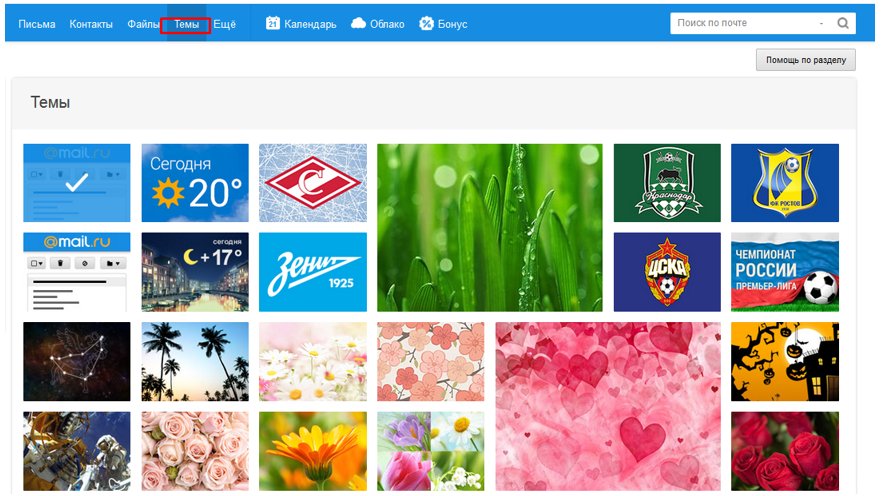
Это шаблоны для оформления почтового ящика. Их много, если хотите – можете поразвлекаться. Ниже мы посмотрим, как можно оформить отдельное письмо – мейл предоставляет и такую опцию.

Не самое удачное название для раздела меню, к тому же надо догадаться, что именно там скрываются настройки почты. Многие настройки мы уже разобрали, давайте посмотрим, что там осталось:

Стрелочками отмечены пункты, которые мы не рассматривали. Ну что ж, рассмотрим сейчас:
- Имя отправителя и подпись – в принципе, всё понятно. Имя отправителя – то имя, которое видно получателям письма в поле «От кого», можем его поменять. Любопытно, что мейл позволяет создать несколько наборов имён отправителя и подписи, и выбирать их при отправке письма.
- Автоответчик – тоже не должен вызывать вопросов: он позволяет настроить ответ на письма в то время, когда у вас не будет возможности проверять почту, например, во время отпуска в случае использования почты как рабочей.
- Уведомления – можно настроить уведомления по SMS при получении письма.
- Mail.Ru Агент – настройки мессенджера:

Агент позволяет посылать бесплатные SMS на любой номер телефона и обмениваться сообщениями с пользователями Mail.ru. Немного подробнее о нём поговорим ниже.
- Анонимайзер – полезная фишка для тех, кто регистрируется на различных сервисах и не хочет там «светить» свой основной адрес. Письма, которые будут отправлены на этот анонимный адрес, попадут в основной почтовый ящик:

Вот еще одно привлекательное изобретение сервиса, думаю, вы его оцените по достоинству.
Кроме того, в меню «Ещё» мы видим следующие разделы:



– это планировщик задач, позволяющий следить как за рабочими делами, так и за праздниками и днями рождения друзей. С его помощью можно планировать как отдельные события, так и составлять графики – например, участия в какой-либо деятельности. Органайзер имеет возможность напоминать о предстоящих событиях с помощью SMS или е-мейла. Календарь можно использовать как индивидуально, так и в режиме коллективного доступа.
Компания Mail.ru не могла остаться в стороне от последних трендов хранения данных и в 2013 году запустила своё облачное хранилище. При регистрации в почте автоматически предоставляется доступ и в .

В Облаке можно хранить свои файлы и иметь к ним доступ с любого устройства. Есть возможность автоматически загружать в Облако фотографии и видео со смартфона. Конечно, к хранящимся файлам можно организовать и совместный доступ. Тарифы:
- 8ГБ, загрузка файлов размером до 2ГБ – бесплатно;
- 64ГБ, файлы до 32ГБ – 690 р./год
- 128ГБ, файлы до 32ГБ – 1490 р./год
- 256ГБ, файлы до 32ГБ – 2290 р./год
- 512ГБ, файлы до 32ГБ – 3790 р./год
- 1ТБ, файлы до 32ГБ – 6990 р./год
- 2ТБ, файлы до 32ГБ – 13900 р./год
- 4ТБ, файлы до 32ГБ – 27900 р./год
Бонус
Скидки и подарки от партнёров Mail.ru, ничего интересного.
Создание письма

Теперь посмотрим, какие опции существуют при подготовке сообщения. Нажимаем хорошо заметную кнопку «Написать письмо»:
В окне письма множество мелких значков. Несмотря на их невзрачность, мы рассмотрим их внимательно – они содержат много полезного.
Во-первых, сразу бросается в глаза, что прикрепить файл можно как со своего устройства, так и из Облака или из почты. Как мы помним, Mail.ru предоставляет доступ «одним махом» ко всем вложениям из сообщений в ящике, соответственно можно выбрать любое и прикрепить к своему письму. Повторю, что это очень удобно.
Во-вторых, обратите внимание на значки в конце поля «Тема»:

Письму можно придать статус «Важное», запросить уведомление о получении, напомнить о письме, если нет ответа через определённое время и назначить дату и время отправки письма. Все эти функции могут оказаться вполне востребованными.
В-третьих, редактор текста письма тоже не прост: введённый текст можно проверить на орфографию, перевести на несколько языков, преобразовать в транслит (интересно, для чего?), а если нажать на слова «Расширенное оформление», то можно весьма прихотливо украсить свое сообщение с помощью стилей:

Адресата можно поздравить с праздником, прикрепив к письму открытку.
Как удалить почту Mail.ru?
Может случиться так, что ящик на мейле вам больше не нужен. Чтобы его удалить, нужно воспользоваться специальным интерфейсом . Если вы не находитесь в своём аккаунте, нужно будет туда зайти, в противном случае увидите окно:

Обратите внимание – удалится не только ящик, но и данные во всех других мейлрушных сервисах. Убедитесь, что всё необходимое вы сохранили, а сообщения либо точно не нужны, либо переправлены в другой почтовый ящик. Восстановить аккаунт возможно, но данные в нём – нет.
Для удаления потребуется ввести причину удаления – хотя бы несколько слов, пароль и капчу.
Чтобы восстановить аккаунт, просто введите его имя и пароль на главной странице портала. В почтовый ящик вы войдёте, но он будет пустой.
Надеюсь, мой обзор почты был вам полезен. Как и обещал, сейчас кратко расскажу о некоторых основных сервисах Mail.ru. Начну с почты для бизнеса, как наиболее близкого по тематике к обычной почте.
– проект, предоставляющий сервисы и инструменты для организации работы компании в онлайне.

- Подключение почты для своего домена. Такая услуга подойдёт не только организациям, но обычным владельцам сайтов: удобнее работать с привычной почтой, чем разбираться с настройкой почты на своём хостинге. Немаловажно, что объём почтового ящика для домена неограничен, на домене можно создать до 5000 адресов.
- Облако как для хранения архивов – маловостребованных документов, так и для организации общего доступа к актуальной информации и работе с ней.
- Организация своего рода интранет-портала организации – информация о сотрудниках, их контактах и связь с ними
- Инструменты веб-аналитики сайта
Разновидностью Mail.ru для бизнеса – является сервис Mail.ru для образования: бесплатные инструменты для организации удобной работы образовательных учреждений.

Mail.ru создавался изначально как почтовый сервис, однако со временем становился всё более амбициозным проектом, мегапорталом. Конечно, наличие своего поисковика для подобного ресурса является делом принципа.
Первый поисковик компании, GoGo.ru, был создан в 2007 году. Однако до недавнего времени Mail.ru использовал решения от Google и Яндекса, и лишь в 2013 году начал использовать поиск на платформе собственной разработки.
Поисковик можно найти либо по адресу http://go.mail.ru/ :
Либо на главной странице портала:

Поисковик занимает третье место в рунете по популярности.
Социальные сети
Общим у этих сетей является наличие анкеты (моя страница), возможность добавлять друзей, общаться, смотреть видео, слушать музыку, вступать в различные группы по интересам. Конечно, различия тоже есть. Но я не буду рассуждать о функционале каждой соцсети – как вы понимаете, наш обзор не предполагает таких подробностей, просто немного расскажу об истории и особенностях каждой из них.

Вконтакте – самая популярная социальная сеть России. Организована она была, кстати, совсем не так давно – в 2006 году, в качестве места общения для студентов и выпускников вузов, и быстро набрала обороты: на сегодняшний день количество зарегистрированных пользователей – более 400 млн.
Mail.Ru Group выкупила контрольный пакет акций ВК в марте 2014 года, а в сентябре – остальные акции, став таким образом единоличным владельцем проекта.
Отмечу, что с 2015 года пользователи жалуются на периодические «глюки» и сбои: то исчезает доступ к аудиозаписям, то пропадают лайки, а недавно все пользователи вдруг получили на несколько административные права. Связано ли это с владычеством Mail.ru – остаётся лишь гадать.
Основная аудитория ВК – молодые люди, ВК лидирует по количеству пользователей до 24 лет, средний возраст – от 20 до 30 лет. Контент сети в основном ориентирован на развлечения и общение.


Социальная сеть Одноклассники, как и ВКонтакте, тоже была запущена в 2006 году и первое время обгоняла ВК по популярности. Однако введение платы за регистрацию в 2008 году (отменённой в 2010) сделало своё черное дело и ВК с тех пор уверено обгоняет ОК.
Mail.Ru Group владеет Одноклассниками с 2010 года,
В отличие от Моего мира, в Одноклассниках требуется отдельная регистрация с обязательным вводом номера телефона.
Количество пользователей ОК – около 300 млн. При этом средний возраст аудитории значительно выше возраста пользователей ВК: 30-45 лет, женщин большинство. Основная функция одноклассников – общение пользователей.

– проект изначально мейлрушный. Он создан в 2007 году для объединения ряда сервисов портала, таких как Фото, Видео и Блоги, и изначально представлял собой некий конгломерат разнообразного контента. В дальнейшем Мой мир эволюционировал во вполне полноценную социальную сеть.
Для создания аккаунта в Моём мире отдельной от почтовой регистрации не требуется, но при входе требуется нажать кнопку «Присоединиться», при этом будет создан профиль в сети.
Значительную часть контента Моего Мира составляют видео и игры. Однако аудитория сети довольно взрослая (средний возраст 25-45 лет) и весьма напоминает пользователей Одноклассников. Что в общем-то неудивительно.
В Моём мире зарегистрировано порядка 40млн. аккаунтов, это третья по численности пользователей российская социальная сеть.

– мессенджер от Mail.ru. Вот неполный список его возможностей:
- Уведомления о приходе новых писем
- Возможность получать сообщения из социальных сетей и отвечать на них
- Отправка бесплатных SMS
- Звонки и видеозвонки
- Чаты, в том числе групповые
- Пересылка файлов
Агент существует в нескольких версиях – в виде мобильного приложения, для Windows, в веб-интерфейсе. Помню, было время, когда Агент был весьма навязчив и постоянно предлагал установить себя, сейчас вроде бы его активность стала поменьше. Но функционал мессенджера вполне впечатляющий.
ICQ
Наверное, для многих будет открытием, что старая добрая «Аська» принадлежит сейчас Mail.Ru Group. Покупка состоялась в 2010 году.
ICQ – централизованный сервис обмена моментальными сообщениями – был крайне популярен во всём мире на рубеже веков, примерно до 2005 года. Сейчас поезд Аськи ушёл, но ещё есть приверженцы, в основном в России, которые им пользуются и не хотят никаких скайпов и прочих наворотов.
Войти в ICQ можно с главной страницы мейлрушного портала. Попадаем на страницу сервиса:

Программу-клиент нужно установить на свой компьютер или мобильное устройство. Функции:
- Чат, групповой чат – самое основное
- Видеочат
- Передача файлов
- Звонки
ICQ не предлагает, как мы видим, ничего, что не было бы реализовано в прочих мессенджерах и социальных сетях.

Самый, наверное, нелюбимый в народе продукт Mail.ru – браузер Амиго. Браузер разработан на основе гугловского движка Chromium и использует для поиска Mail.ru: выбрать Гугл или Яндекс поисковиком по умолчанию в нём нельзя.
Он стал практически интернет-мемом: он весьма настойчив, мягко говоря, и пытается установиться самыми разными путями на ваш компьютер. Наверное, многие из вас сталкивались с этой проблемой.
Дело в том, что для распространения этого продукта Mail.ru использует партнёрские программы: при скачивании различного бесплатного софта вы рискуете не заметить маленькую галочку «Установить Амиго» и не снять её вовремя. Удалить установленный браузер – тоже целая проблема.
Многие считают, что Амиго – самый настоящий вирус. В интернете можно встретить жалобы на замедление работы компьютера, установку непонятных программ и вообще отвратительное поведение браузера. Однако некоторые неискушённые пользователи, «поймав» Амиго, пользуются им и даже вполне довольны, так что такая политика распространения приносит свои плоды. И видимо неплохие, раз Mail.ru готова пойти на репутационные риски, но не отказаться от подобного способа установки.
Вместе с Амиго на компьютеры проникает еще один продукт Mail.ru:

Эта программа представляет собой панель инструментов для браузера, облегчающих доступ к продуктам мейла. Тоже вызывает много негатива у пользователей, в основном из-за способа распространения.
Ответы – сервис, в котором люди могут задавать вопросы и отвечать на них. Довольно интересный проект, так как не всегда удаётся правильно сформулировать свой вопрос, чтобы получить на него корректный ответ из поиска. Живые люди пока лучше, чем поисковые роботы, понимают, что ты имеешь в виду.
Каждому новому пользователю выдаются 100 баллов. Новичку можно задать пять вопросов в сутки, каждый вопрос стоит 5 баллов. Ответ можно прокомментировать, выбирать лучший, участвовать в опросах и так далее. За все эти действия начисляются баллы. Действует сложная система рейтингов. В общем, там не так-то просто.

Ну и совсем кратко пройдусь по прочим сервисам, представляющим собой в основном информационно-развлекательные порталы различных направлений.
Товары@Mail.ru
Знакомства@Mail.ru
Сервис знакомств. Ничем особым не выделяется из множества подобных ресурсов – так же сложно найти адекватного человека, как и на них всех.
Портал, посвящённый новинкам в области высоких технологий. Обзоры, познавательные статьи, новости из мира электронных устройств. На удивление много разной информации, рекомендую почитать.
Здоровье@Mail.ru
Портал, посвященный вопросам здоровья: статьи, новости медицины, описания болезней и их симптомов, консультации специалистов и запись на приём к врачам (правда, пока только в лечебных учреждениях Москвы).
Леди@Mail.ru
Портал для женщин. Традиционная женская тематика: мода, рецепты, красота и здоровье, новости из жизни «звёзд», гороскопы, отношения и прочее. Есть форум, и на нём даже довольно оживлённо.
Дети@Mail.ru
О детях для родителей. Всё, что касается рождения, развития, воспитания малыша. Полезные статьи, консультации специалистов, описание роддомов Москвы. Сервисы типа календаря развития и прививок.
Авто@Mail.ru
Автопортал. Море информации об автомобилях: новости, обзоры, тест-драйвы, советы экспертов, полезная информация околоавтомобильной тематики, форум автовладельцев, каталог марок, отзывы и так далее.
Афиша@Mail.ru
Портал о кинофильмах и телепрограммах. Можно посмотреть фильмы в онлайн-кинотеатре (за деньги и бесплатно), почитать рецензии, отзывы, узнать о предстоящих премьерах, а также ознакомится с репертуаром кинотеатров и купить билет (только для Москвы).
Добро@Mail.ru
Сервис для добрых дел. В проекте участвуют благотворительные фонды и организации. Любой желающий может оказать помощь нуждающимся: деньгами либо личным участием в какой-либо акции, организуемой участниками.
Недвижимость@Mail.ru
Сервис, представляющий собой доску объявлений в сфере недвижимости в различных городах. Кроме этого – новости из данной области, предложения от застройщиков, обзоры и так далее.
Погода@Mail.ru
Прогноз погоды. Можно выбрать любой город на Земле и посмотреть погоду на 14 дней, месяц или год. Не пугайтесь – Mail.ru не обладает какой-то секретной технологией, позволяющей предсказывать погоду на год вперёд, это просто расчёт по имеющимся статистическим данным.
Спорт@Mail.ru
Портал о спорте. Статьи и обзоры о событиях в различных видах спорта, новости.
Блог почты
Собственный блог почты Mail.ru – последние новости о сервисах Почта, Облако и Календарь. Почитайте – он периодически обновляется.
Вывод
Ну что можно сказать о почте Mail.ru и в целом о продукции компании Mail.Ru Group:
Почта мне в целом нравится. Интерфейс почты мейл – вполне современный и удобный. Особых «наворотов» в нём нет, но есть несколько приятных фишек, о которых мы говорили выше:
- Неограниченный размер ящика;
- Удобство переключения между различными почтовыми ящиками, причём не только на Mail.ru, но и на сторонних почтовых сервисах;
- Удобный поиск по вложениям в сообщениях;
- Интеграция с сервисами Mail.ru, такими, как Mail.ru Агент, Облако и Календарь;
- Анонимайзер – возможность скрывать свой основной почтовый адрес при регистрации на различных сервисах, подаче объявлений и т.д.
- Хочу ещё отметить довольно подробную и удобно организованную справочную информацию сервиса.
Несмотря на продолжающуюся борьбу со спамом, некоторые пользователи всё ещё недовольны её эффективностью. Но я не могу сказать, что мейлрушная почта отрицается количеством пропущенного спама от прочих почтовых сервисов.
Стоит также иметь в виду возможность использования отдельных решений из Почты для бизнеса, например, организацию почты для своего домена на Mail.ru. Помимо несомненных удобств такого варианта перед организацией почты на своём хостинге, замечу, что мейл предлагает до 5000 адресов, в то время как Яндекс для аналогичной услуги – только до 1000.
Всё это позволяет мне сказать, что почта мейл – вполне достойный инструмент как для личного использования, так и для бизнеса.
Насчёт же других сервисов, как говорится, всё не так однозначно.
Информационные порталы, такие как , Афиша@Mail.ru и прочие, радуют изобилием контента. Там вполне можно найти что-то полезное для себя, почитать обзоры, пообщаться на форумах, получить консультацию.
А вот продукты, распространяющиеся практически вирусным способом, например браузер Амиго, вызывают у большинства пользователей отторжение и резкую критику. Помимо того, что люди не любят, когда им что-то подсовывают обманным способом, так ещё и качество этих продуктов невысокое, мягко говоря. Да, я писал, что наверно это выгодно, но стоит ли оно того? Вы знаете людей, которые пользуются Амиго?
Насчёт социальных сетей: очевидно, что Mail.ru уделяет им большое внимание. Данное направление важно для компании, что доказывает покупка в 2014 году ВКонтакте, а также тот факт, что компания владеет тремя крупнейшими социальными сетями России. Получается, что именно Mail.ru определяет направление развития отечественных соцсетей. Не знаю, хорошо это или плохо?
Видели мой скетч про гибкость?
В этом уроке я расскажу, как войти в электронную почту на Майл.ру, в Яндексе или Гугле. И что делать, если моя почта не открывается.
Что такое электронная почта
Электронная почта или e-mail - это личный электронный ящик. Через него принимают и отправляют письма по Интернету. Это может быть как обычный текст, так и файлы с компьютера: документы, фотографии, видео.
Каждый ящик имеет свой уникальный адрес. Этот адрес присваивается только одному пользователю - он не может принадлежать нескольким людям сразу.
Адрес складывается из английских знаков без пробелов и состоит из трех частей:
1) Логин - уникальный набор английских букв/цифр.
2) @ - разделитель между логином и почтовым сайтом. Называется такой знак собака . Чтобы его набрать на клавиатуре, нужно на английской раскладке зажать клавишу Shift и цифру 2
3) Адрес почтового сайта - адрес в Интернете, где ящик находится.
Пример адреса электронного ящика
Каждый ящик в Интернете находится на каком-то почтовом сайте. Например, на сайте Яндекс или Майл.ру. И получается, чтобы зайти в свой ящик, нужно сначала открыть почтовый сайт.
Самые распространенные почтовые сайты - это mail.ru, yandex.ru и gmail.com.
Есть и другие, чуть менее популярные сайты: rambler.ru, tut.by, ukr.net, i.ua. Это не значит, что они хуже, просто ими пользуется меньшее количество людей.
Узнать, к какому сайту принадлежит ящик, можно по его адресу. Почтовый сайт написан сразу после знака @.
★ Если после значка @ написано mail.ru, list.ru, inbox.ru или bk.ru, то это значит, что ящик находится на сайте mail.ru
★ Если после собачки стоит gmail.com, то ящик находится на сайте gmail.com
★ Если yandex.ru, yandex.by, yandex.ua, yandex.kz, yandex.com, ya.ru, то на сайте yandex.ru
Как войти в почту
Как войти в почту на Майл.ру . Инструкция для тех, у кого в адресе ящика стоит @mail.ru, @list.ru, @inbox.ru или @bk.ru
1 . Откройте в новой вкладке сайт mail.ru
2 . В верхнем левом квадрате, в поле «Имя ящика», напечатайте логин от почты - ту надпись, что стоит до знака @.
Например, если ящик называется [email protected], печатать нужно ivan.ivanov35

3 . Если название вашего ящика заканчивается не на mail.ru, то в соседнем поле выберите из списка свое окончание.

4 . В поле «Пароль» напечатайте пароль от своего ящика. Он будет набираться точками - так и должно быть. Затем нажмите на кнопку «Войти».

Если всё набрано верно, откроется почта. Выглядит она вот так:

В следующий раз при заходе на сайт Майл.ру вместо окошка для ввода данных будет другое окно:

Это означает, что ваш ящик уже открыт. Набирать логин и пароль не нужно - просто нажмите на надпись «Почта».
В том случае, если вы не хотите, чтобы она каждый раз сама открывалась, внутри ящика, в правом верхнем углу, нажмите на «выход». И при следующем входе в ящик уберите птичку с пункта «Запомнить».
Как зайти в почту на Яндексе . Для тех, у кого в адресе ящика @yandex.ru, @yandex.by, @yandex.ua, @ yandex.kz, @yandex.com или @ya.ru
1 . В новой вкладке откройте сайт yandex.ru
2 . В правом верхнем прямоугольнике, в поле «Логин», напечатайте название своего ящика. В поле чуть ниже напечатайте пароль от ящика и нажмите на кнопку «Войти».

Если вы всё ввели правильно, откроется почта. Выглядит она вот так:

В следующий раз при заходе на Яндекс, в правом верхнем углу сайта, будет уже другое окошко. В нем надо просто нажать на надпись «Почта» и ящик откроется без ввода логина и пароля.

Если вас такой автоматический вход не устраивает, тогда внутри ящика, в правом верхнем углу, нажмите на свой логин. Затем из списка выберите «Выход». Следующий раз при входе в эл. почту не забудьте поставить птичку на пункт «Чужой компьютер». Тогда логин и пароль запоминаться не будут.
Вход в почту Гугл (Gmail) . Инструкция для тех, у кого ящик заканчивается на @gmail.com
Часто сразу после этого ваш ящик сам и открывается. Но если этого не произошло, появится окошко для входа.
Иногда вместо него открывается начальная страница Gmail. В этом случае нажмите на надпись «Войти» в верхнем правом углу.

Гугл предлагает ввести телефон или адрес почты. Телефон подойдет только в том случае, если раньше вы его прикрепляли к ящику. А так в это поле нужно вводить логин.

Если данные были введены верно, почта откроется.

Почему моя почта не открывается
Есть три причины, по которым человек не может попасть в свой ящик:
- Неправильный логин
- Неправильный пароль
- Ящик удален или заблокирован
Про каждый случай я сейчас расскажу. И что делать тоже расскажу. Советы банальные до безобразия, но это единственно верный путь открыть свою электронную почту.
Неправильный логин . У каждого ящика есть логин. Это его уникальный идентификатор на почтовом сайте. По нему сайт может вас опознать и открыть именно ваш ящик, а не чей-то другой.
Логин состоит всегда из английских букв и/или цифр. Может в себе содержать точку, а также дефис. И из этого логина формируется название ящика.
Чтобы войти в свой ящик, нужно правильно напечатать логин от него. Нельзя ошибиться ни в одной букве, цифре или символе!
Например, у меня логин ivan.petrov-35. И если я вместо этого набрал ivan.petrov35, то моя электронная почта не откроется - будет выдаваться ошибка.
Кроме того, на некоторых почтовых сайтах, важно не ошибиться не только в логине, но и в окончании - той части, что идет после знака @.
Это касается всеми любимого сайта Майл.ру. Там окончание у ящика может быть как стандартное mail.ru, так и другое: bk.ru, list.ru или inbox.ru.
Например, у меня на Майле ящик [email protected] . Значит, кроме правильного написания логина, нужно еще выбрать правильное окончание. Иначе в свой ящик я попасть не смогу - сайт выдаст ошибку.
Неправильный пароль . Пароль - это ключ от ящика. Набор букв и/или цифр, которым ящик открывается. Если вы ошибитесь хотя бы в одном знаке, пароль не пройдет. Сайт выдаст ошибку.

Если в пароле присутствуют буквы, то они набираются только на английском языке.
Кроме того, пароль чувствителен к регистру. Это значит, что если в нем есть большая буква, а вы набрали ее маленькой (строчной), то такой пароль не пройдет.
Ящик удален или заблокирован . Бывает, в ящик попасть не получается, потому что он удален с почтового сайта. То есть его просто стёрли вместе со всеми письмами.
Обычно такое случается, когда ящиком давно не пользовались. Например, если ящик был на сайте Майл.ру и вы в него не заходили полгода, по правилам mail.ru его могут удалить.
Что делать, если почта не открывается
1 . Откройте «Блокнот», напечатайте туда пароль от ящика, скопируйте его и вставьте на сайт.
Для этого идем в «Пуск», в строке поиска печатаем Блокнот и открываем программу.

Откроется окно для печати текста. Вот туда печатаем пароль.

Выделяем его и копируем. Для этого наводим курсор в конец пароля, зажимаем левую кнопку мыши и обводим его. Затем щелкаем внутри правой кнопкой мыши и выбираем «Копировать».


Эта нехитрая процедура поможет не ошибиться при вводе пароля. Ведь на сайте он набирается точками, поэтому трудно заметить ошибку.
2 . Попробуйте разные варианты логина.
Как я уже говорил, логин - это уникальный определитель ящика на почтовом сайте. Если вы укажите всего одну неправильную букву, система не сможет определить ящик, а, значит, и не сможет его открыть.
Часто люди не то, чтобы ошибаются в написании логина, а, скорее, описываются. Например, у человека ящик называется [email protected] . А он печатаем логин yan.ivanov . Это ошибка. Даже если пароль набран правильно, ящик не откроется.
Кстати, логин в отличие от пароля не чувствителен к регистру. То есть вы можете его набирать буквами любого размера. Большими, маленькими, большими и маленькими - любыми, это не важно.
3 . Воспользуйтесь функцией восстановления пароля.
Почтовые сайты позволяют восстанавливать доступ к ящику. Система задаст несколько вопросов о вашей почте и если ответите правильно, то попросит указать новый пароль. Сразу после этого ящик откроется. Впредь он будет доступен по новому паролю.
В Mail.ru для восстановления доступа нажмите на надпись «Забыли пароль?».

В Яндексе нажмите на знак вопроса в конце поля для ввода пароля.

В Gmail.com щелкните по «Забыли адрес эл.почты?».

Если вы помните свой адрес, то укажите его и нажмите «Далее». В следующем окошке щелкните по «Забыли пароль?».

На заметку
- Ни в логине, ни в пароле не бывает пробелов
- И логин и пароль набирается только английскими буквами
- Пароль чувствителен к размеру букв. Если вместо большой буквы вы наберете маленькую, такой пароль не подойдет.
Если не получается вспомнить логин
Бывает, что пароль вы помните, а вот адрес ящика забыли. А ведь адрес, то есть логин на почтовом сайте - это главное. Без него не получится восстановить доступ к ящику.
Можно попробовать узнать логин при помощи браузера - программы, через которую вы заходите в Интернет. Для этого просто щелкните по полю для ввода названия ящика два раза левой кнопкой мыши. Если повезет, появится список, где среди прочего может быть написан ваш логин.

Еще один способ узнать название забытого ящика, это обратиться к человеку, которому вы с него отправляли письма. Если у него сохранилось хотя бы одно письмо от вас, попросите сказать, что там написано в строке адреса. Для этого нужно открыть письмо и посмотреть в строчку под заголовком письма (в верхней его части).

Если сайт пишет, что ящика не существует
Бывает, при попытке восстановления пароля почтовый сайт пишет, что ящика не существует или нет такого аккаунта.

Есть две причины, почему это происходит:
- Вы ошиблись при печати логина.
- Ящик удален.
С первой причиной всё понятно. Адрес ящика напечатан неправильно и в системе такого логина действительно нет. Нужно просто ввести его правильно.
Но если вы уверены, что логин правильный, а сайт всё равно показывает, что такой почты не существует, значит, ящик удален. Удалить ящик можно самостоятельно в настройках своей почты. Или же это может произойти автоматически.
На некоторых почтовых сайтах такое бывает, если ящиком долго не пользоваться. Например, если в свою почту на mail.ru вы не заходили более полугода, ее могут удалить.
Ящик удаляется вместе со всем содержимым. Вернуть его вы сможете, но уже без писем. Для этого нужно заново зарегистрировать почту с тем же самым логином.
Ответы на вопросы
Может ли кто-то кроме меня зайти в мой ящик?
Зайти в ваш ящик может любой человек, у которого есть от него пароль. Поэтому важно хранить его в надежном месте и никому не показывать.
Можно ли изменить адрес своего ящика?
Нет, изменить адрес ящика, то есть его логин на почтовом сайте, нельзя. Можно только зарегистрировать новый.
Можно ли поменять пароль от ящика?
Пароль поменять можно в любой момент. Делается это в настройках ящика.
Mail.ru: щелкните по адресу своего ящика в верхнем правом углу и выберите пункт «Пароль и безопасность».
Яндекс: щелкните по иконке шестеренки вверху справа и выберите «Безопасность».
Гугл (Gmail): нажмите на свою иконку в правом врехнем углу, выберите «Мой аккаунт». Откроется новая вкладка, где нужно перейти в «Безопасность и вход» и выбрать «Пароль».
Как зайти в свой ящик, если на компьютере открыта другая почта?
Сначала нужно выйти из чужого ящика, а потом ввести логин и пароль от своего.
В Mail.ru для этого нужно нажать на иконку двери. Или можно это сделать через надпись «выход» в правом верхнем углу сайта.

В Яндексе нажмите на аватар (иконку справа) и выберите «Выйти».


В Gmail щелкните по аватару (иконке) в правом верхнем углу сайта и выберите «Выйти».

Я не нашел ответа на свой вопрос.
Вы можете попробовать найти ответ самостоятельно через справку почтового сайта (службу поддержки):
Или же вы можете задать свой вопрос в комментарии к этой статье. Форма для отправки комментария находится чуть ниже на странице.
ООО Mail.Ru Group (обычно просто Mail.Ru) — российская интернет-компания, основанная в 1998 году в качестве почтовой службы. В настоящий момент компания является крупнейшим порталом в русскоязычном сегменте Интернета. Согласно данным американской маркетинговой компании comScore, в 2018 году веб-сайты Mail.ru обладают самой большой аудиторией в России и среди русскоговорящего населения стран СНГ.
На сайтах сервиса зарегистрировано много российских интернет-пользователей. ООО Mail.Ru Group входит в пятерку крупнейших интернет-компаний (по количеству просматриваемых страниц). Mail.Ru контролирует 3 крупнейшие и наиболее популярные русскоязычные социальные сети:
- ВКонтакте
- Одноклассники
- Мой Мир
Главная страница майл ру
Интерфейс главной страницы прост и для русскоязычного пользователя совершенно понятен. Страница визуально разделена на 8 основных блоков :
- Доступ к электронной почте
- Популярные проекты майл.ру
- Новости
- Персонализированное меню
- Популярные игры портала
- Реклама
- Строка поисковика маил ру
- Все проекты сервиса
В первом блоке пользователь получает доступ к почтовому ящику и всем сервисам компании. Здесь же можно отправить запрос на восстановление пароля или завести почтовый ящик.
Востребованные и требующие частого обновления проекты майл ру собраны в блоке 2 . Доступ ко всем продуктам компании осуществляется с помощью линии меню в верхней части окна.
Вкладка Новости, автоматически обновляющаяся, содержит новости, актуальные в текущем регионе. Для просмотра других категорий новостей используются вкладки « в мире», «спорт», «Леди» и т.д.
Правая треть отведена контекстной рекламе и заставке одной из популярных игр майл ру.
Серфинг в интернете осуществляется с помощью поисковика mail.ru. В строке поиска постоянно меняются самые частотные запросы в текущее время. Вкладки «Картинки», «Видео», «Приложения» помогают сузить запрос. Ссылка «Ответы» ведет на сервис «Ответы. Mail.ru». Пользователи задают интересующие их вопросы из разных сфер жизни, обмениваются информацией из личного опыта.
Внизу отображается текущая погода в городе пользователя, прогноз погоды, курс валют и ежедневный гороскоп.
Моя страница на портале
Для входа на так называемую «Мою страницу» в поле «электронная почта» нужно ввести свой электронный адрес, из выпадающего списка выбрать домен.
Кроме @mail.ru доступны следующие равнозначные основному домены :
- @inbox.ru
- @list.ru
- @bk.ru

Пользователь заполняет поле «пароль». Открывается личный кабинет клиента. По умолчанию пользователь попадает на вкладку «Письма» в папку «Входящие», где хранятся все полученные сообщения, которые выводятся в правой половине страницы. Тут же обычно проверяют новую почту. Непрочитанные письма выделены цветом.
Над списком писем представлены кнопки управления . По желанию хозяин ящика:
- Удаляет сообщение
- Выделяет все прочитанные/непрочитанные письма
- Снимает/добавляет выделение
- Перемещает сообщение в другую папку
- Переправляет другому адресату
- Отмечает нужные послания
- Перемещает в архив

Действия можно комбинировать, т.е. сначала выделить несколько писем, затем отправить их в архив или удалить. Удаление писем является обратимым, их можно восстановить из папки «Корзина», если она не была очищена.
Интерфейс и горячие клавиши
Навигация и управление письмами осуществляется с помощью «горячих клавиш»:
| Комбинация клавиш | Действие |
| Shift | |
| +S | Найти все письма отправителя |
| +C | Добавить отправителя в адресную книгу |
| +L | Создать фильтр |
| +P | Распечатать |
| +? | Вызов списка всех горячих клавиш |
| G затем | |
| I | Перейти во Входящие |
| D | Перейти в Черновики |
| S | Перейти в Отправленные |
| L | Перейти в «Помеченные флажком» |
| CTRL | |
| +A | Выделить все письма/снять выделение |
| +S | Сохранить черновик |
| +Enter | Отправить письмо |
- «Входящие», куда попадает пользователь при входе в почтовый ящик;
- «Отправленные» – корреспонденция, которую отправил хозяин ящика;
- «Черновики», где хранятся незаконченные сообщения;
- Для писем, полученных давно, предусмотрена папка «архив»;
- «Спам», куда отправляются материалы рекламного характера;
- «Корзина» — временное хранилище удаленных писем.

Кнопка «Написать письмо» отвечает за генерацию нового сообщения.

Из двух последних папок пользователь регулярно удаляет ненужные сообщения, для чего рядом предусмотрена надпись «очистить».
Сервисы майл ру
Вкладка «Контакты » является адресной книгой, где перечислены все адреса, с которыми у владельца ящика происходила переписка. Вкладка «Файлы » содержит все присланные на электронный адрес документы. Пункт «Ещё » позволяет менять внешний вид и оформление, содержит справку и новости почты.
Верхняя строка содержит доступ к проектам майл.ру в качестве зарегистрированного пользователя. Все сервисы предоставляются на бесплатной основе, однако определенные функции могут быть доступны платно.
Мой мир и Одноклассники – крупные социальные сети русскоговорящего населения. Создав страницу, пользователь ищет новых и старых друзей, обменивается с ними текстовыми, голосовыми и видео сообщениями, загружает и слушает музыку и видеоматериалы, примыкает к сообществам по интересам, участвует в играх онлайн с другими пользователями сети.
Вкладка «Новости » открывает подборку категорированных новостей мирового и регионального значения. Доступны фото- и видео репортажи,
«Поиск » выводит на страницу поисковика mail.ru, где можно ввести запрос и получить список релевантных страниц.
Вкладка «Все Проекты
» обеспечивает доступ к полному списку доступных пользователю разработок компании.
Mail.Ru предлагает разнообразные полезные и интересные сервисы, интерфейс которых прост и понятен. Удобство использования и вариативность обеспечивают компании популярность и доверие клиентов.
Если вы в в действительности не знаете, что такое e-mail и как его создать, то вы, судя по всему, только недавно начали открывать интернет для себя. Ничего плохого в этом нет — все когда-то бывает в первый раз. Эта статья поможет вам разобраться в терминах и в кое-чем еще.
E-mail (сокращенно от electronic mail — электронная почта) — технология, которая позволяет отправлять и получать электронные сообщения в сети интернет. Самое интересное, что электронная почта по принципу своей работы мало чем отличается от самой обычной почты. В ней даже используются все те же самые термины. И все-таки у электронной почты есть один весомый плюс — письма доставляются практически моментально. Минус — 100%-ную доставку писем никто гарантировать не может.
Считается, что электронная почта появилась еще в далеком 1965 году — тогда на основе операционной системы CTSS было создано приложение MAIL, которое позволяло отправлять письма в пределах одного компьютера. Затем появилась возможность отправлять письма на другую машину. Электронная же почта в привычном для нас виде появилась, скорее всего, в 1996 году, когда был открыт почтовый сервис Hotmail. Одним из первых почтовых сервисов в России был, судя по всему, Mail.ru — он был запущен в 1998 году.
Регистрация e-mail
Я достаточно подробно описывал процесс регистрации на нескольких популярных сервисах: , и . В целом, могу сказать, что регистрация, как правило, занимает всего лишь несколько минут вашего свободного времени. Главное — придумать подходящий логин и сложный пароль, что бы быть спокойным за безопасность своих данных.
Рекомендуется использовать известный почтовый сервис. Почему? Во-первых, сервис всегда будет доступен (форс-мажорные ситуации бывают у всех, не стоит о них забывать), во-вторых, вы получаете возможность общения со службой поддержки, которая поможет вам разобраться в случае появления проблем, в-третьих, никому не известная почтовая служба с сотней пользователей может в любой момент кануть в лету вместе со всеми вашими письмами. Как видите, плюсы и минусы очевидны.
После регистрации вы можете настроить почтовый клиент на своем ПК, который позволит видеть и читать вам абсолютно все письма, который приходят вам на e-mail и при этом не требуется использовать веб-интерфейс.
Адрес e-mail
Также я бы хотел рассказать немного об адресе почты. Он состоит из двух частей. Так, первая часть — это никнейм, который вы придумываете самостоятельно. Поскольку большинство никнеймов уже занято, то придется придумать что-то заковыристое. Например, использовать ники типа privet или andrey использовать не получится, так как они были зарегистрированы несколько лет назад (говорят, что красивые почтовые адреса можно купить за энную сумму денег, но я лично таких объявлений не встречал).
Вторая часть — это имя домена с приставкой в виде значка собаки (@). Обычно у сервисов один домен (например, @yandex.ru), в то время как у других их несколько (тот же mail.ru позволяет использовать @inbox.ru, @list.ru и т.д.).
Использование электронной почты
В большинстве случаев e-mail используется написания и получения писем обычными пользователями. Очень часто e-mail используют для работы. Ну а некоторые применяют электропочту (ее так иногда называют) для рассылки спама. Что это такое, я рассказывал в .
Если есть вопросы — задавайте.
Достаточно сложно встретить в нашей стране человека, который пользуется виртуальной сетью интернет и не имеет электронной почты. Благодаря ей можно отсылать и принимать письма, и не только. К примеру, невозможно зарегистрироваться ни на одном сайте, если отсутствует собственный e-mail адрес. Стать владельцем электронной почты сегодня предлагают многие сервисы. Один из них - это Mail.ru. Он работает давно и в целом зарекомендовал себя с положительной стороны.
Почта на Майл ру регистрация и вход
- Перейти на страницу Mail.ru;
- Нажать на кнопку почта регистрация майл ру;
- Заполнить все поля.
- Отправка и вход в мой ящик. Причем писем не только с текстовым содержанием, но и медиа файлами;
- Хранилище данных в 25 Гб. Это хранилище облачного типа;
- Привязка к номеру мобильного устройства. Доступ к почте в случае чего можно будет восстановить за пару минут;
- Возможность использования множества сопутствующих проектов, которые были зарегистрированы на данную почту. Среди них Знакомства майл, Одноклассники и другие. О них будет упомянуто ниже.
Майл.ру почта войти (моя страница)
- Агент. Удобное приложение для входа и оперативного обмена сообщениями. В настоящий момент его можно задействовать для видеовызова, а также для отправки sms сообщений. Есть мобильная версия данного приложения;
- Мой Мир. Популярные знакомства в социальная сеть с постоянно растущей аудиторией. На своей странице в сети можно выложить собственные фотографии, а также провести время, играя в различные игры;
- Знакомства. Обзавестись второй половинкой или просто найти себе друзей стало значительной проще. Данное приложение рассчитано на пользователей самого разного возраста и с разнообразными увлечениями;
- Игры. В настоящий момент их более 20 тысяч. Количество игр продолжает постоянно расти. Они не требуют огромных мощностей от компьютера и могут быть запущены даже на офисном устройстве;
- Новости. Зайдя сюда можно узнать много нового. Новости распределены по категориям, что упрощает поиск нужной статьи;
- Ответы. Возможно, что имеет место вопрос, который не дает покоя. В этом сервисе можно будет получить на него ответ.
Подытоживая вышесказанное нужно сказать, что владеть почтой на Mail.ru – это современно, удобно и практично.



